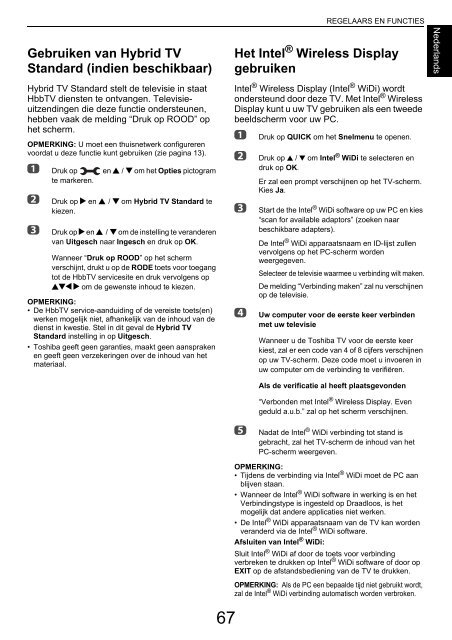GEBRUIKERSHANDLEIDING - Toshiba-OM.net
GEBRUIKERSHANDLEIDING - Toshiba-OM.net
GEBRUIKERSHANDLEIDING - Toshiba-OM.net
Create successful ePaper yourself
Turn your PDF publications into a flip-book with our unique Google optimized e-Paper software.
REGELAARS EN FUNCTIES<br />
Gebruiken van Hybrid TV<br />
Standard (indien beschikbaar)<br />
Het Intel ® Wireless Display<br />
gebruiken<br />
Nederlands<br />
Hybrid TV Standard stelt de televisie in staat<br />
HbbTV diensten te ontvangen. Televisieuitzendingen<br />
die deze functie ondersteunen,<br />
hebben vaak de melding “Druk op ROOD” op<br />
het scherm.<br />
OPMERKING: U moet een thuis<strong>net</strong>werk configureren<br />
voordat u deze functie kunt gebruiken (zie pagina 13).<br />
a Druk op en B / b om het Opties pictogram<br />
te markeren.<br />
b<br />
c<br />
Druk op c en B / b om Hybrid TV Standard te<br />
kiezen.<br />
Druk op c en B / b om de instelling te veranderen<br />
van Uitgesch naar Ingesch en druk op OK.<br />
Wanneer “Druk op ROOD” op het scherm<br />
verschijnt, drukt u op de RODE toets voor toegang<br />
tot de HbbTV servicesite en druk vervolgens op<br />
BbC c om de gewenste inhoud te kiezen.<br />
OPMERKING:<br />
• De HbbTV service-aanduiding of de vereiste toets(en)<br />
werken mogelijk niet, afhankelijk van de inhoud van de<br />
dienst in kwestie. Stel in dit geval de Hybrid TV<br />
Standard instelling in op Uitgesch.<br />
• <strong>Toshiba</strong> geeft geen garanties, maakt geen aanspraken<br />
en geeft geen verzekeringen over de inhoud van het<br />
materiaal.<br />
Intel ® Wireless Display (Intel ® WiDi) wordt<br />
ondersteund door deze TV. Met Intel ® Wireless<br />
Display kunt u uw TV gebruiken als een tweede<br />
beeldscherm voor uw PC.<br />
a<br />
b<br />
c<br />
d<br />
e<br />
Druk op QUICK om het Snelmenu te openen.<br />
Druk op B / b om Intel ® WiDi te selecteren en<br />
druk op OK.<br />
Er zal een prompt verschijnen op het TV-scherm.<br />
Kies Ja.<br />
Start de the Intel ® WiDi software op uw PC en kies<br />
“scan for available adaptors” (zoeken naar<br />
beschikbare adapters).<br />
De Intel ® WiDi apparaatsnaam en ID-lijst zullen<br />
vervolgens op het PC-scherm worden<br />
weergegeven.<br />
Selecteer de televisie waarmee u verbinding wilt maken.<br />
De melding “Verbinding maken” zal nu verschijnen<br />
op de televisie.<br />
Uw computer voor de eerste keer verbinden<br />
met uw televisie<br />
Wanneer u de <strong>Toshiba</strong> TV voor de eerste keer<br />
kiest, zal er een code van 4 of 8 cijfers verschijnen<br />
op uw TV-scherm. Deze code moet u invoeren in<br />
uw computer om de verbinding te verifiëren.<br />
Als de verificatie al heeft plaatsgevonden<br />
“Verbonden met Intel ® Wireless Display. Even<br />
geduld a.u.b.” zal op het scherm verschijnen.<br />
Nadat de Intel ® WiDi verbinding tot stand is<br />
gebracht, zal het TV-scherm de inhoud van het<br />
PC-scherm weergeven.<br />
OPMERKING:<br />
• Tijdens de verbinding via Intel ® WiDi moet de PC aan<br />
blijven staan.<br />
• Wanneer de Intel ® WiDi software in werking is en het<br />
Verbindingstype is ingesteld op Draadloos, is het<br />
mogelijk dat andere applicaties niet werken.<br />
•De Intel ® WiDi apparaatsnaam van de TV kan worden<br />
veranderd via de Intel ® WiDi software.<br />
Afsluiten van Intel ® WiDi:<br />
Sluit Intel ® WiDi af door de toets voor verbinding<br />
verbreken te drukken op Intel ® WiDi software of door op<br />
EXIT op de afstandsbediening van de TV te drukken.<br />
OPMERKING: Als de PC een bepaalde tijd niet gebruikt wordt,<br />
zal de Intel ® WiDi verbinding automatisch worden verbroken.<br />
67